Vous avez des problèmes avec les fichiers QuickTime MOV qui ne jouent pas sur votre appareil? Vous n'êtes pas seul. Le format MOV d’Apple offre une qualité exceptionnelle, mais il y a des problèmes de compatibilité en dehors de l’écosystème Apple.
Ce guide complet vous montre comment convertir QuickTime en MP4 gratuitement en utilisant des outils en ligne et des logiciels de bureau. Découvrez les meilleures façons de convertir des fichiers MOV au format MP4 universellement compatible pour un partage facile, une taille réduite des fichiers et une lecture transparente sur n'importe quel appareil. Découvrez les pratiques de conversion sécurisées et les outils recommandés pour maintenir la qualité vidéo tout en obtenant une flexibilité de format.
Table des matières:
Partie 1. Qu'est-ce que le format QuickTime?
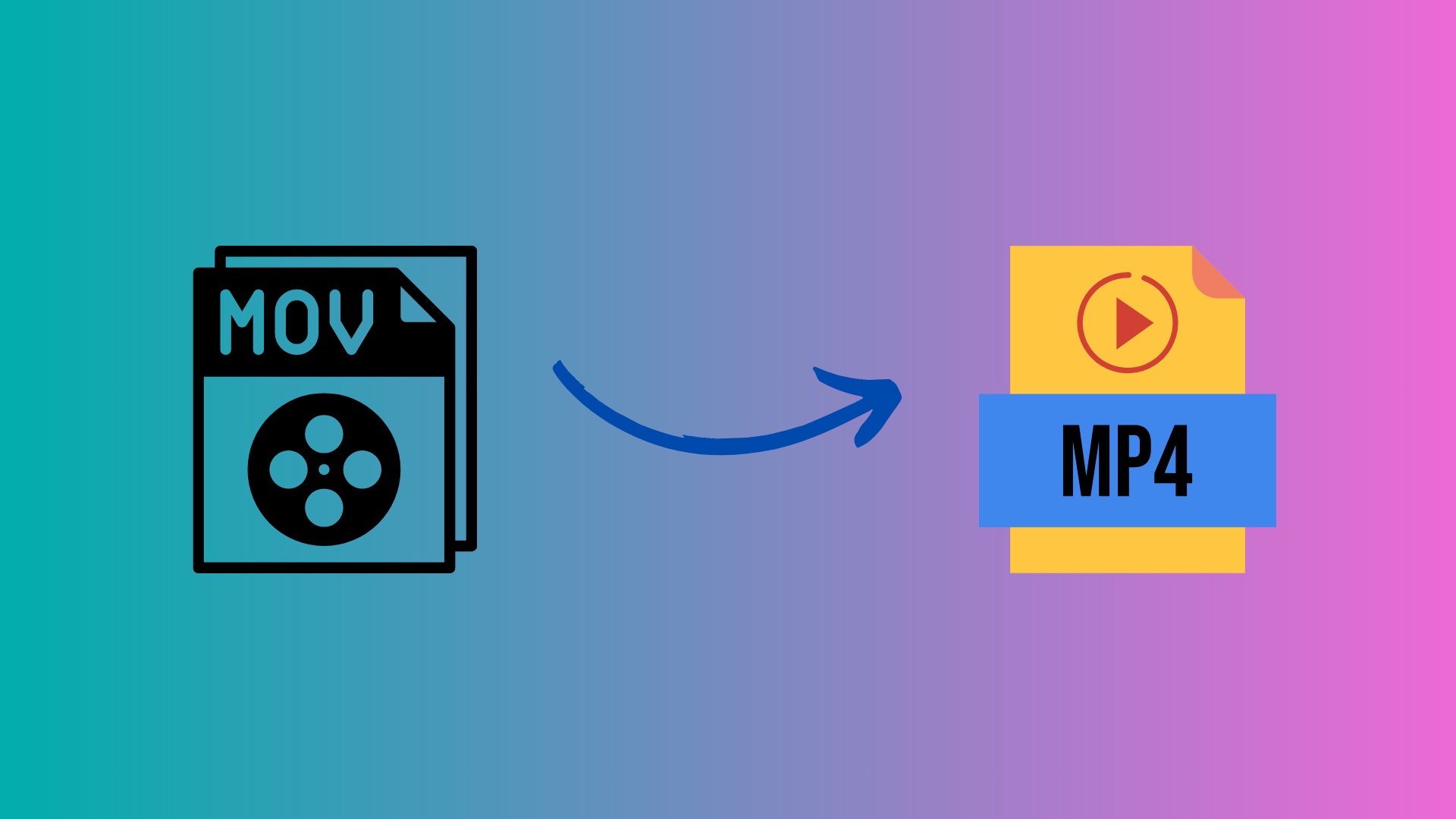
Un fichier QuickTime, immédiatement reconnaissable à son extension .mov, est avant tout un format conteneur multimédia développé par Apple. Imaginez-le comme un véritable coffre aux trésors numériques. Ce conteneur peut renfermer une multitude de ressources : pistes vidéo et audio, mais aussi texte, animations et fonctionnalités interactives. Pendant des années, il a été la référence en matière de montage et de lecture vidéo professionnels sur Mac, plébiscité pour sa capacité à maintenir une haute fidélité et à prendre en charge des structures multimédias complexes.
Lorsque vous convertirez QuickTime en MP4 gratuitement, vous déverrouillerez instantanément la compatibilité universelle. Les fichiers MP4 sont légers et largement pris en charge, ce qui les rend parfaits pour être partagés par e-mail, le stockage cloud ou les applications de messagerie sans erreur. Mieux encore, la plupart des outils d'édition en dehors de l'écosystème Apple préfèrent MP4, de sorte que la conversion est la première étape vers un projet vidéo plus fluide.
Le meilleur dans tout ça ? Pas besoin de payer ni de télécharger de logiciel complexe. Avec des convertisseurs QuickTime vers MP4 gratuits comme Zamzar, CloudConvert ou FreeConvert, vous pouvez tout faire directement depuis votre navigateur en quelques clics. Ces outils gratuits de conversion QuickTime vers MP4 sont conçus pour être rapides, sûrs et faciles à utiliser, même pour les débutants. Vos vidéos sont ainsi toujours prêtes à être lues, partagées et modifiées, où que vous soyez et quand vous le souhaitez.
Partie 2. Pourquoi convertir Quicktime en MP4?
Son cœur est un fichier QuickTime qui peut être consulté via son. movextension est un format de conteneur multimédia développé par Apple. Pensez à cela comme un coffre au trésor numérique complexe. Ce conteneur peut contenir une grande variété de trésors – pas seulement des vidéos et des pistes audio, mais aussi du texte, des animations et des fonctionnalités interactives. Depuis de nombreuses années, il est la norme d'or pour l'édition et la lecture vidéo professionnelles sur les systèmes Mac et est très apprécié pour sa capacité à maintenir une haute fidélité et à prendre en charge des structures multimédias complexes.
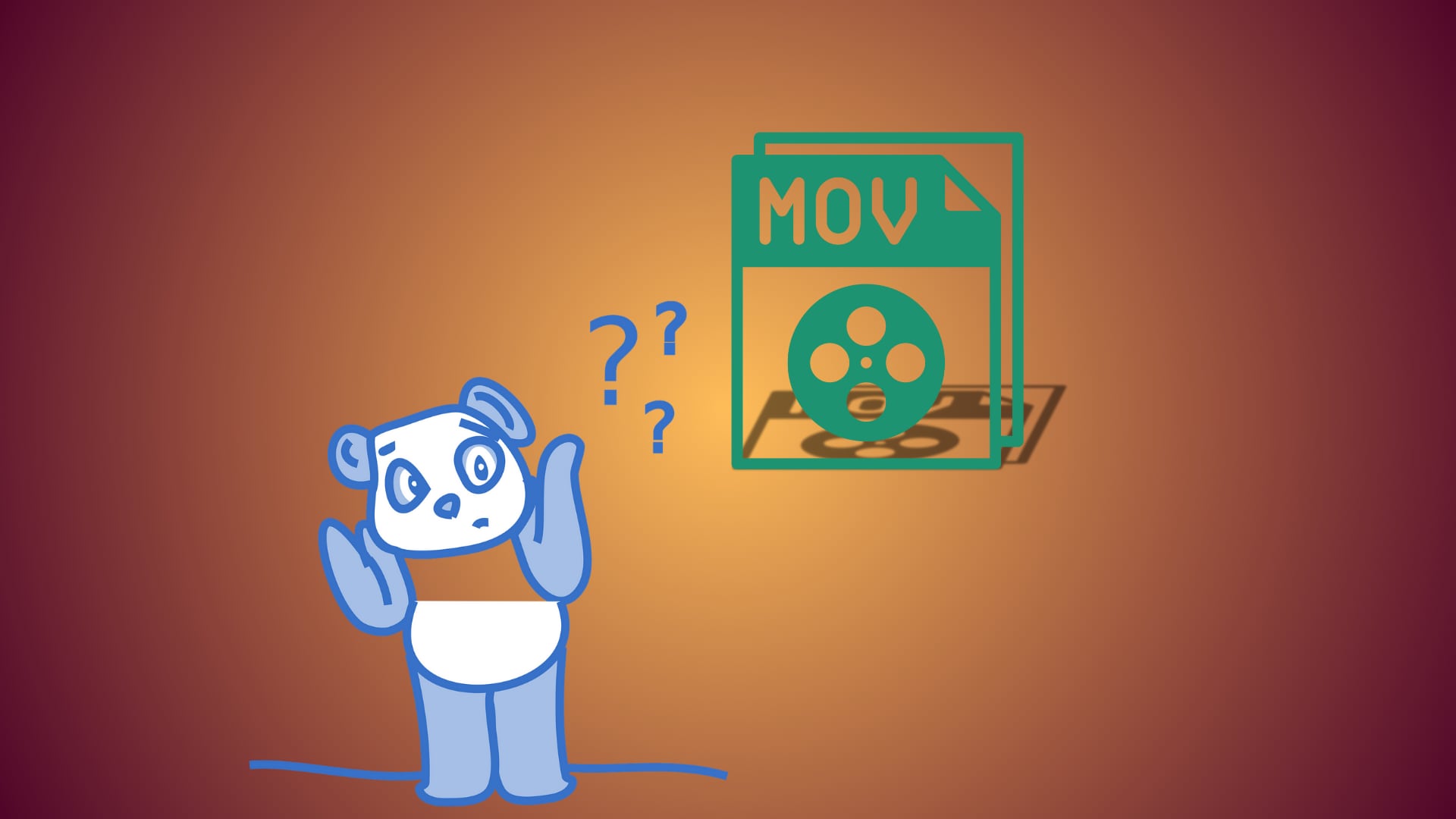
Cependant, pour les utilisateurs quotidiens dans notre monde multiplateforme, cette complexité présente des inconvénients importants. Les limites les plus courantes sont sa prise en charge limitée des périphériques et sa taille de fichier généralement grande.
Prise en charge limitée des appareils
Bien que les fichiers MOV puissent être lus nativement sur les appareils macOS et iOS, l'expérience est complètement différente sur d'autres plateformes. Les PC Windows, les téléphones Android, les téléviseurs intelligents, les consoles de jeux vidéo et de nombreux navigateurs Web manquent souvent des codecs nécessaires pour décoder correctement ces fichiers. Vous pouvez rencontrer des messages d'erreur, aucun audio ou juste un écran vierge. Cette méthode de jardin muré est le principal moteur qui pousse les utilisateurs à chercher un moyen de convertir des fichiers QuickTime en MP4.
Grande taille de fichier
Les fichiers QuickTime, en particulier ceux qui utilisent des codecs plus anciens, sont généralement moins compressés que les fichiers MP4. Cela signifie qu'ils prennent beaucoup d'espace de stockage sur votre disque dur et sont gênants à partager via des applications de messagerie ou de messagerie, qui ont souvent des limites de taille de fichier strictes.
C’est là que les avantages du MP4 deviennent très évidents. Le format MP4 (MPEG-4 Part 14) est un véritable citoyen universel du monde de la vidéo numérique.
Compatibilité universelle
MP4 est une norme internationale. Il est pris en charge par presque tous les appareils, systèmes d'exploitation, lecteurs multimédias et plateformes de médias sociaux sur la planète. Convertir un fichier en MP4 garantit presque qu'il peut être lu n'importe où, éliminant ainsi les problèmes de compatibilité frustrants. C'est pourquoi la nécessité de convertir des vidéos QuickTime en MP4 est si répandue.
Compression supérieure
MP4 utilise des algorithmes de compression avancés et efficaces tels que H.264 et H.265/HEVC. Cela signifie qu’il peut réduire considérablement la taille du fichier sans perte de qualité significative pour l’œil humain. Cela rend MP4 idéal pour le streaming, le partage en ligne et économiser de l'espace de stockage tout en conservant une excellente fidélité visuelle.
Essentiellement, la conversion de MOV à MP4 n'est pas une diminution de la qualité; Il s'agit d'accroître la liberté. Il s'agit de convertir des fichiers de formats restreints et spécifiques à la plate-forme vers des formats universels et universellement acceptés qui fonctionnent de manière transparente tout au long de votre vie numérique.
Partie 3. La façon la plus simple de convertir QuickTime en MP4 par lots gratuitement sur votre bureau
Pour les utilisateurs qui ont besoin de convertir plusieurs fichiers de manière fiable et avec un contrôle complet sur la qualité, le convertisseur de bureau dédié est inégalé. Alors que de nombreuses options existent, UniConverter se distingue par sa fusion de fonctionnalités, de vitesse et de convivialité comme une solution haut de gamme. Ce n'est pas seulement un simple convertisseur QuickTime en MP4 gratuit, il fournit un ensemble complet d'outils, y compris le traitement par lots, l'édition vidéo, le téléchargement et l'enregistrement, le tout dans une interface propre et sans publicité.
Ses principales fonctionnalités le rendent idéal pour cette tâche: la capacité de convertir par lots des centaines de fichiers MOV en MP4 simultanément, l'accélération matérielle pour des vitesses de conversion extrêmement rapides et la garantie de zéro perte de qualité grâce à des paramètres de sortie personnalisables. Il comprend également une version d'essai gratuite qui vous permet de découvrir toutes ses fonctionnalités avant de soumettre.
Voici comment convertir QuickTime en MP4 facilement avec UniConverter:
Étape 1: Ajoutez le fichier QuickTime MOV
Lancez UniConverter sur votre bureau et accédez à Convertisseur. Cliquez sur Ajouter un fichier ou faites glisser et déposer toutes les vidéos QuickTime que vous souhaitez convertir directement dans la fenêtre du programme. L'interface affichera rapidement tous les fichiers importés, prêts pour le traitement par lots.
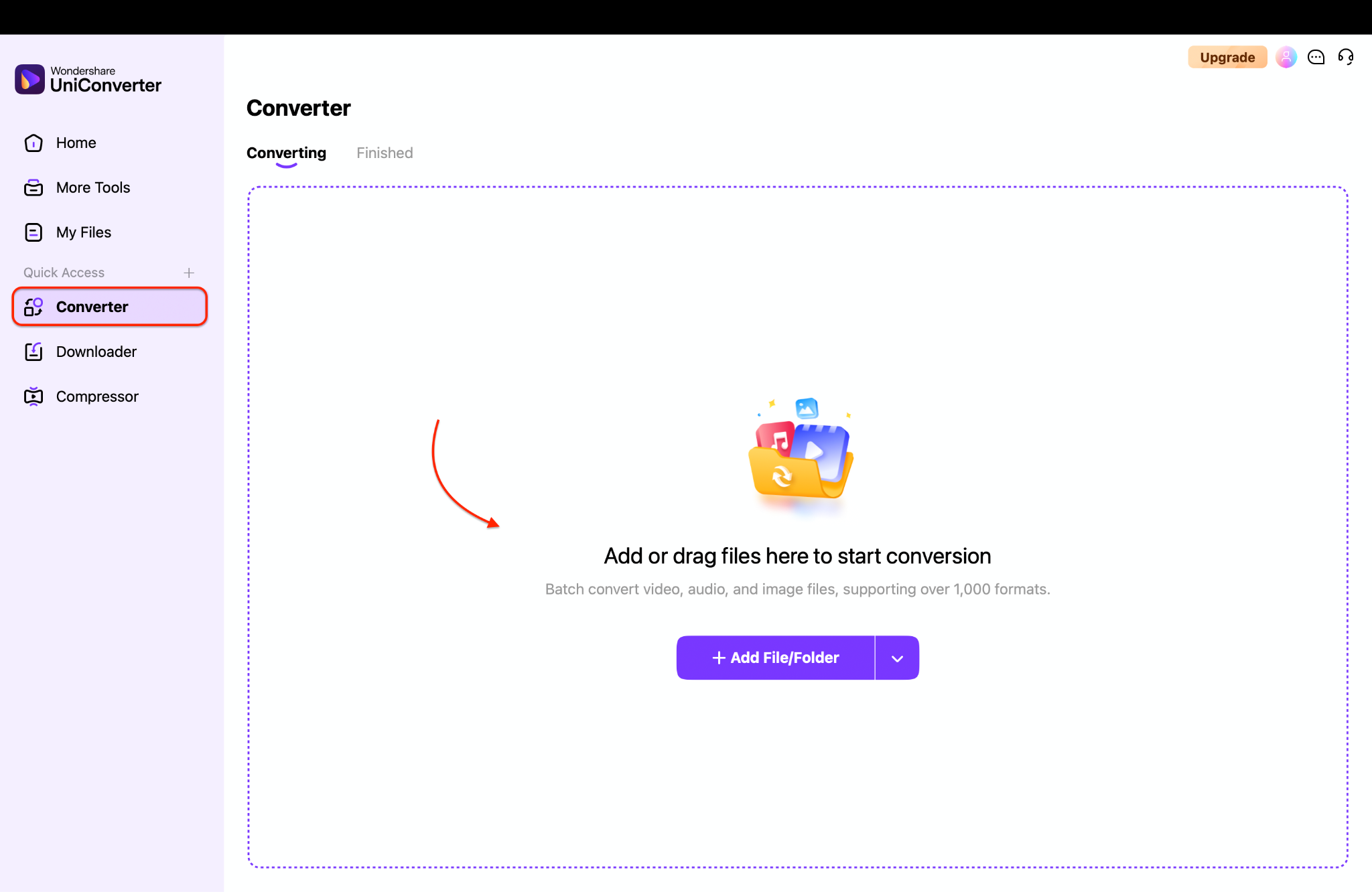
Étape 2: Sélectionnez MP4 comme format de sortie
Une fois vos fichiers chargés, cliquez sur le menu du format de sortie à côté de chaque vidéo (ou utilisez le paramètre qui s'applique à toutes les vidéos). Dans la liste des formats, sélectionnez MP4. Pour un compromis optimal entre qualité et compatibilité, choisissez le profil de codec H.264. Vous pouvez ensuite personnaliser la résolution, le débit binaire et d'autres paramètres si nécessaire.
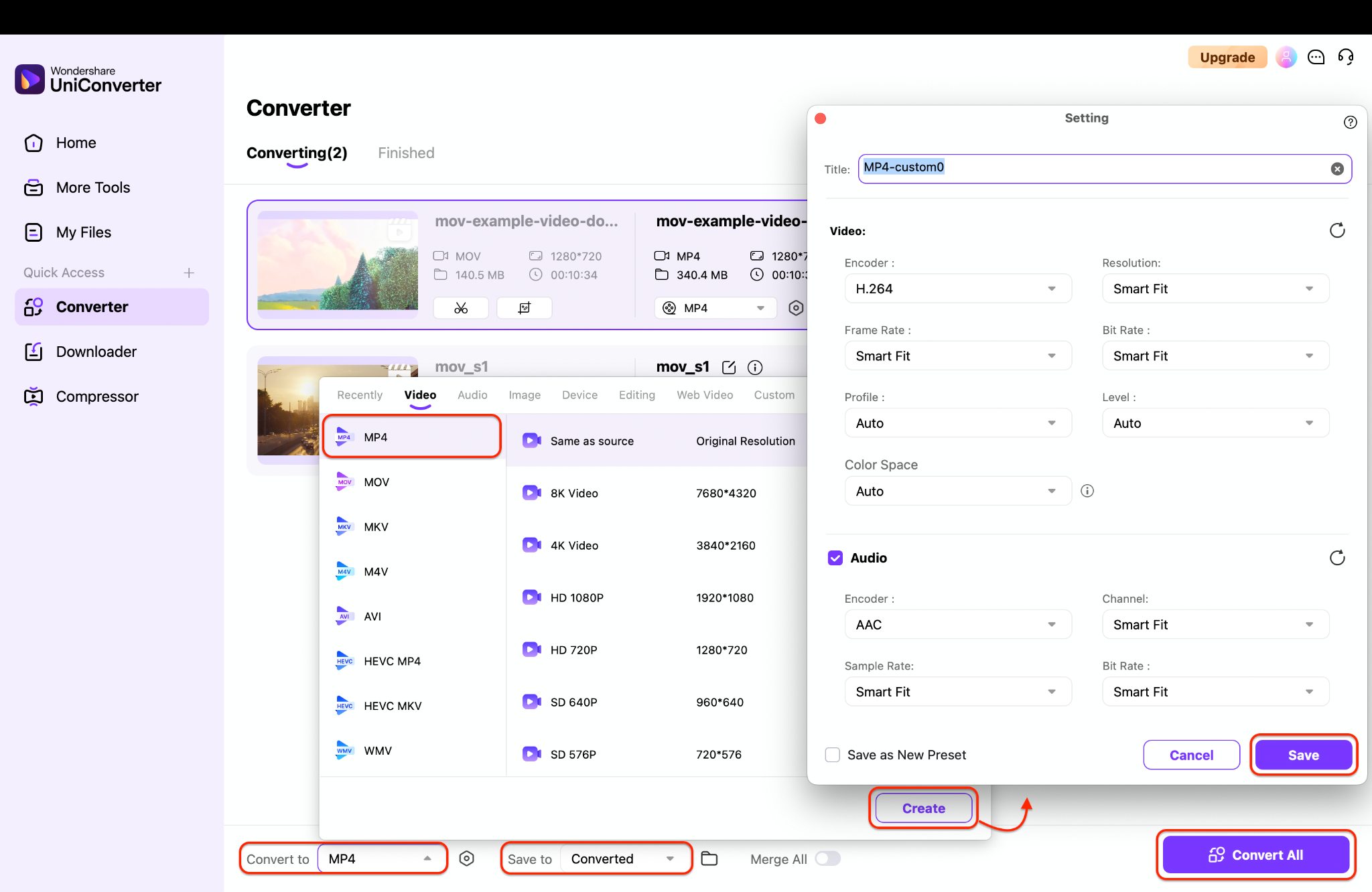
Étape 3: Convertir et enregistrer tous les fichiers
Choisissez un dossier de destination pour vos nouveaux fichiers MP4 en cliquant sur le bouton Sortie. Enfin, cliquez sur le bouton Convertir tout. UniConverter traitera alors l'ensemble de votre file d'attente, transformant efficacement chaque fichier QuickTime en MP4 sans perte de qualité. En quelques instants, votre collection sera compatible avec tous les systèmes et prête à être partagée partout.
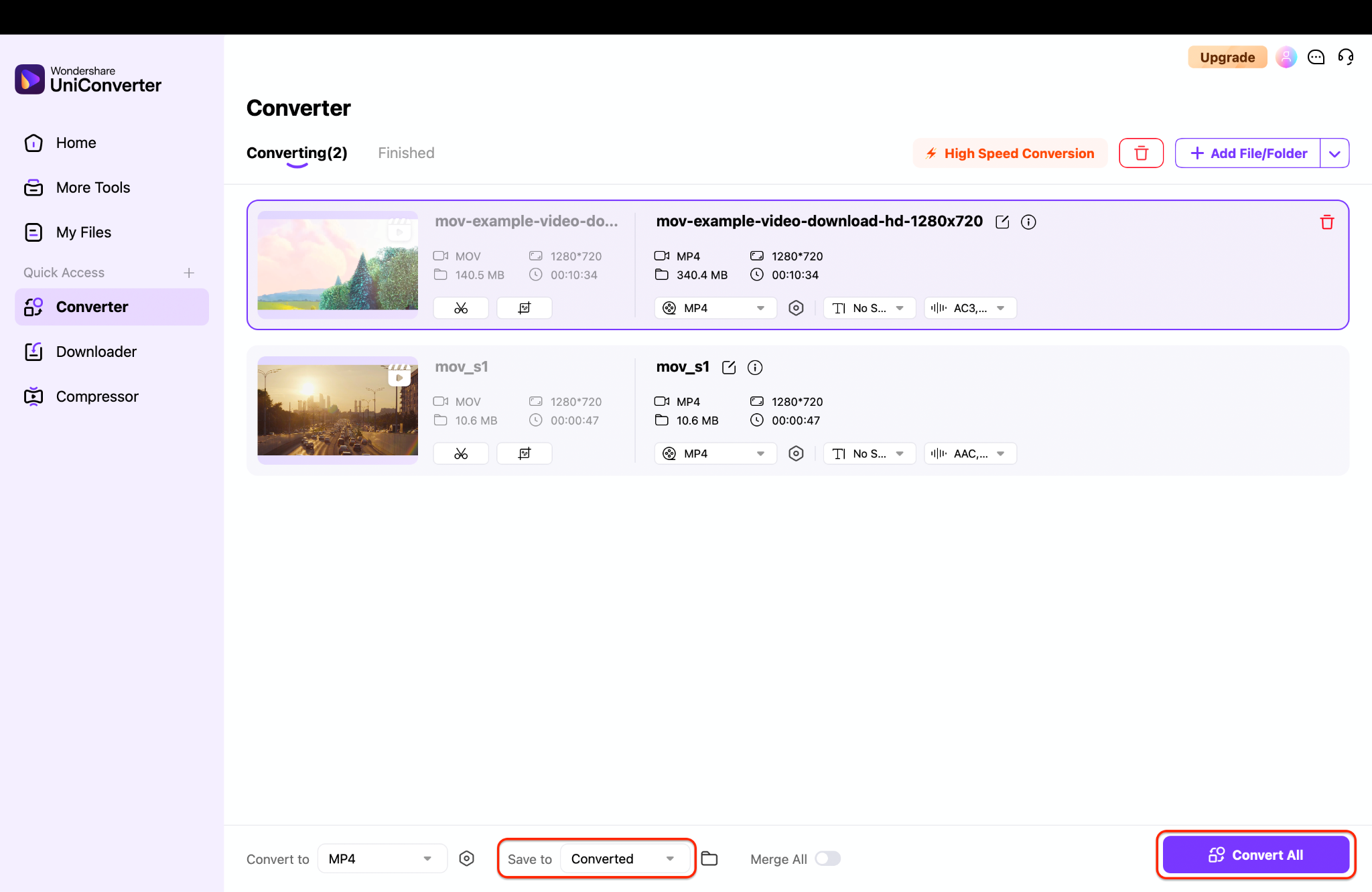
Convertisseur QuickTime en MP4 facile à utiliser
Quatrième partie. D'autres alternatives à QuickTime to MP4 Converter-Tableau comparatif
Bien que UniConverter soit une option solide, il est utile de connaître les outils disponibles pour répondre à vos besoins gratuits de convertisseur QuickTime to MP4. Le tableau ci-dessous compare plusieurs options populaires en fonction des indicateurs clés:
| Outils | Appareils pris en charge | Prise en charge de la conversion par lots | Tarifs et restrictions |
|---|---|---|---|
| Wanxing UniConverter | Windows, Mac | Oui! | Essai gratuit; Licence payante. Entièrement fonctionnel, rapide et sûr. |
| Handbrake | Windows, Mac, Linux | Oui! | 100% gratuit et open source. Une courbe d'apprentissage plus abrupte. |
| Lecteur multimédia VLC | Windows, Mac, Linux | No | 100% gratuit. La conversion est une fonctionnalité cachée qui n'est pas conviviale. |
| CloudConvert (en ligne) | N'importe quel navigateur Web | Limité (niveau gratuit) | Freemium. Le niveau gratuit comporte un temps de file d'attente, une limite journalière et une limite maximale de taille de fichier. |
| Zamzar (Online) | N'importe quel navigateur Web | Limité (niveau gratuit) | Freemium. La couche gratuite est très lente et limite 2 fichiers par conversion. |
Analyse:
UniConverter est le meilleur choix polyvalent pour les utilisateurs qui apprécient la simplicité, la richesse en fonctionnalités et une expérience rapide.
Handbrake est une alternative puissante et totalement gratuite, bien que son interface puisse être intimidante pour les débutants.
VLC est possible de convertir des films QuickTime en MP4, mais le processus est encombrant et n'est pas conçu pour les tâches par lots.
Des outils en ligne comme CloudConvert Et Zamzar fournissent un convertisseur en ligne pratique QuickTime en fichiers MP4 jetables sans installation de logiciel. Néanmoins, ils souffrent de vitesses lentes, de problèmes de confidentialité et de restrictions de couche gratuite.
Partie 5. Conseils pour convertir QuickTime en MP4 en douceur
Pour assurer une expérience fluide lors du changement de film QuickTime en MP4, gardez à l'esprit les conseils professionnels suivants:
Assurer une production de haute qualité
Lorsque vous utilisez n'importe quel convertisseur, n'acceptez pas uniquement les paramètres par défaut. Cliquez sur l'icône Paramètres ou Personnaliser pour vérifier que la résolution de sortie et le débit binaire correspondent à la qualité de la vidéo source. Cela empêche la compression inutile et garantit que votre MP4 final semble aussi clair que le MOV original.
Utiliser la conversion par lots pour plusieurs fichiers
Si vous avez plusieurs fichiers à travailler, utilisez toujours un outil qui prend en charge le traitement par lots. Cela vous permet d'ajouter des dizaines de fichiers MOV, de définir vos paramètres de sortie MP4 préférés à la fois et de laisser le logiciel s'occuper automatiquement du reste, vous permettant ainsi d'économiser beaucoup de temps et d'efforts.
Privilégiez une conversion sûre et sécurisée
Internet regorge de sites proposant un service gratuit en ligne pour convertir QuickTime en MP4. Soyez très prudent, car des publicités intrusives, des malwares ou d’autres logiciels malveillants peuvent compromettre vos vidéos privées. Privilégiez toujours des logiciels ou services en ligne réputés et bien notés pour protéger vos données et votre appareil.
Dernière réflexion
Surmonter les défis de compatibilité entre le format QuickTime d’Apple et la norme universelle MP4 est une difficulté fréquente pour de nombreux utilisateurs. Comme nous l'avons vu, la conversion de vos fichiers MOV est essentielle pour partager, éditer et lire vos vidéos sans souci sur tous vos appareils. Bien que de nombreux outils en ligne proposent une solution rapide, ils impliquent souvent des concessions en termes de vitesse, sécurité et fonctionnalités.
Wondershare UniConverter se distingue comme la solution la plus compétente et conviviale pour cette tâche. Il gère aisément tout, des conversions de fichiers uniques aux traitements par lots, tout en garantissant aucune perte de qualité et en offrant une expérience sûre, efficace et sans publicité. Il s’agit de l’outil idéal pour convertir une vidéo QuickTime en MP4 sans aucune complication.
Prêt à libérer vos vidéos des limites de format ? Téléchargez UniConverter gratuitement dès aujourd’hui et découvrez le moyen le plus simple, rapide et fiable de convertir votre bibliothèque QuickTime en MP4 !
Convertisseur QuickTime en MP4 facile à utiliser
FAQ
-
1. Pourquoi mon fichier QuickTime .MOV ne se lit-il pas sur Windows Media Player ?
Windows Media Player et de nombreuses autres applications non Apple ne possèdent pas les codecs spécifiques nécessaires pour décoder les pistes vidéo et audio d’un conteneur QuickTime. C’est la principale raison pour laquelle vous devez convertir QuickTime en MP4 gratuitement. Le format MP4 utilise des codecs standardisés (comme H.264), intégrés dans pratiquement tous les lecteurs multimédias et systèmes d’exploitation. -
2. Les convertisseurs QuickTime en MP4 gratuits en ligne sont-ils sûrs à utiliser ?
Il faut faire preuve de prudence. Même si de nombreux services de conversion en ligne QuickTime en MP4 populaires sont légitimes, ils présentent des risques de confidentialité puisque vous téléchargez vos vidéos sur un serveur tiers. De plus, de nombreux sites gratuits sont financés par la publicité et peuvent exposer à des publicités malveillantes. Pour des fichiers sensibles ou des conversions par lots, un logiciel de bureau de confiance comme UniConverter est une option bien plus sûre et efficace. -
3. Puis-je convertir des fichiers MP4 à nouveau au format QuickTime MOV ?
Oui, tout à fait. Le processus est similaire, mais en sens inverse. Avec un outil comme UniConverter, vous ajoutez vos fichiers MP4 et choisissez MOV (ou QuickTime) comme format de sortie. Cela peut être utile si vous devez convertir un MP4 en QuickTime sur Mac pour une utilisation dans un flux de travail professionnel nécessitant le conteneur QuickTime. -
4. Convertir de MOV en MP4 réduira-t-il la qualité de ma vidéo ?
Pas si vous utilisez les bons paramètres. Un convertisseur de qualité vous permet de définir les paramètres de sortie pour correspondre ou dépasser la qualité du fichier original. Si vous sélectionnez un débit et une résolution élevés, la conversion de QuickTime en MP4 sera visuellement sans perte. L’essentiel est d’éviter les préréglages « basse qualité » conçus pour réduire la taille des fichiers. -
5. Quelle est la méthode la plus rapide pour convertir un grand nombre de fichiers MOV ?
La méthode la plus rapide consiste à utiliser une application de bureau prenant en charge la conversion par lots et l’accélération matérielle. Les convertisseurs en ligne sont lents à cause du temps d’envoi/téléchargement et des files d’attente sur les serveurs. Un logiciel comme UniConverter traite les fichiers localement sur le matériel de votre ordinateur, permettant de convertir des dizaines de fichiers simultanément à une vitesse remarquable — idéal pour de larges collections de vidéos.

